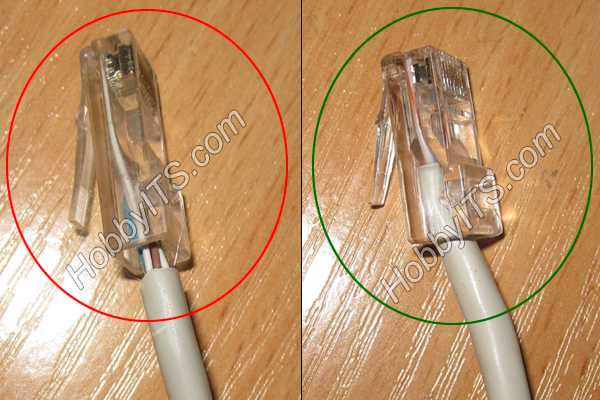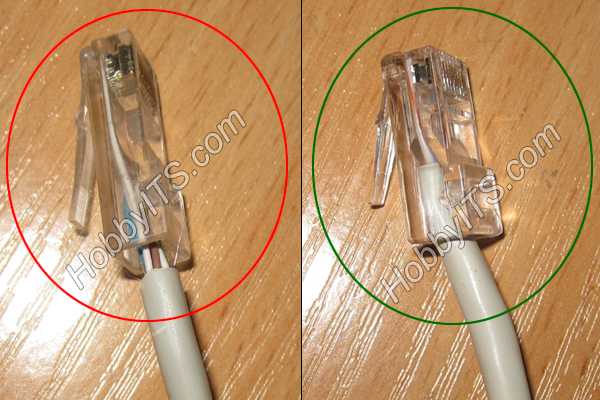Как подключить коннектор 🚩 как соединить коннектор с кабелем 🚩 Комплектующие и аксессуары
Автор КакПросто!
Если вы решили самостоятельно обжать сетевой кабель для локальной сети, то должны изучить расположение проводов по цветам. Этот момент является самым важным при подключении коннектора. В противном случае в результате ваша сеть просто будет неработоспособной.

Статьи по теме:
Вам понадобится
- — пресс-клещи для обжима;
- — сетевой кабель «витая пара»;
- — коннектор.
Инструкция
Приготовьте все необходимые инструменты для подключения коннектора. В обязательном порядке вам понадобятся пресс-клещи для обжима. Без них выполнить обжим смогут разве что профессиональные сетевые мастера.
Купите сетевой кабель, который называют, как правило, витой парой, поскольку он состоит из восьми попарно перевитых проводков. Ну и обязательно запаситесь большим количеством коннекторов, поскольку, как показывает практика, с первого раза подключить их не всегда получается.Зачистите обжимаемый конец сетевого кабеля. Достаточно снять примерно один сантиметр оболочки. Старайтесь не повредить сами проводки. Разделите их и выпрямите. После этого расположите их по цветам. Самой распространенной комбинацией является: белый с оранжевым – оранжевый – белый с зеленым – голубой – белый с голубым – зеленый – белый с коричневым – коричневый. В некоторых случаях в зависимости от вашего роутера или модема комбинация может быть другой. Уточнить это можно, ознакомившись с инструкцией по эксплуатации устройства.
Вставьте провода по цветам в коннектор. Сам коннектор поместите в обжимное устройство и сдавите рукоять. В результате металлические контакты будут загнуты внутрь проводков, при этом повод будет надежно обхвачен пластмассовыми креплениями.
Аккуратно подергайте за кабель, чтобы проверить надежность крепления. Выполните операцию по обжиму с другой стороной витой пары. При этом проводки подключаются к коннектору в зеркальном положении цветов.
Подключите один конец сетевого кабеля к модему или роутеру, а второй — к компьютеру и настройте сетевое соединение. Если вы соединяете между собой два компьютера, то порядок цветов в коннекторе будет отличаться. В этом случае комбинация будет таковой: бело-оранжевый – оранжевый – бело-зеленый – синий – бело-синий – зеленый – бело-коричневый – коричневый. Второй коннектор подключается посредством перекрестной комбинации, в которой внешняя и внутренняя пара перекрещиваются.
Совет полезен?
Распечатать
Как подключить коннектор
Статьи по теме:
Не получили ответ на свой вопрос?
Спросите нашего эксперта:
www.kakprosto.ru
Как обжать кабель витая пара в вике RJ-45 без клещей
Разделка кабеля витая пара для обжатия
Разделка сетевого кабеля витая пара для обжатия первый и самый ответственный шаг при обжатии. От аккуратности и правильности его выполнения зависит надежность соединения проводников кабеля витых пар с вилкой RJ45, и как конечный результат, стабильность доступа к сети Интернет.
Главное при разделке не допустить надсечки проводников витых пар и исключить их перехлест в месте зажима фиксатором в вилке RJ-45. В клещах для обжима вилок RJ-11, RJ-45, как правило, есть специальные ножи для обрезания кабеля витая пара по длине и подрезки его внешней оболочки. Но я этими функциями клещей никогда не пользуюсь, так как неоднократно приходилось сталкиваться с последствиями такой обрезки.
Дело в том, что кабель витая пара далек от идеальной окружности, так как все пары перевиты вокруг друг друга, при обрезке в клещах медные жилы проводников зачастую надсекаются и достаточно нескольких перегибов, чтобы они отломались. Гарантию надежности может дать только ручная подготовка конца кабеля для обжатия.
Разделка сетевого кабеля начинается со снятия внешней оболочки. Для этого одна губка бокорезов заводится внутрь кабеля. Нужно следить, чтобы на режущую кромку не попали проводники. В большинстве кабелей внутри проходит капроновая разрезная нить. После вскрытия пару сантиметров оболочки можно взяться за нее и отведя с натягом разрезать оболочку на 4-5 см. Далее оболочка загибается в сторону и срезается бокорезами. Многие рекомендуют снимать оболочку на 14 мм, но при такой длине практически не возможно хорошо развить и выровнять проводники витых пар.
Далее развиваются против часовой стрелки сами витые пары, обычно они свиты по часовой стрелке, если смотреть на торец кабеля. Развить их надо таким образом, чтобы на глубину оболочки до 5-8 мм пары были в одной плоскости. Это условие нужно соблюдать, чтобы исключить передавливание проводников фиксатором вилки при обжатии клещами. При этом надо сразу ориентировать пары по цветам, с учетом цветовой маркировки для обжатия.
Цветовая схема обжатия витой пары по варианту B, самый распространенный вариант.
Развиваются и выпрямляются проводники витых пар до тех пор, пока они не окажутся в одной плоскости в месте зажима фиксатором вилки RJ. Укорачиваются проводники витых пар до длины 14 мм, вставляются в вилку RJ-11, RJ-45. Обязательно нужно проверить, чтобы все проводники оказались под зубцами контактов и чередование их, соответствовало цветовой маркировке. Иногда в момент заправки поводов в вилку они меняются местами. Проводники при цветовой схеме В, расположены через один, белый с цветными полосками – цветной. Это позволяет одним взглядом быстро проверить правильность заправки проводов.
Как обжать RJ-11, RJ-45 клещами (кримпером)
Обжим utp кабелей компьютерных витых пар в вилке RJ-11, RJ-45 выполняют специальным обжимным инструментом — клещами для обжима вилок. Такие клещи профессионалы называют Кримпер. По конструкции они бываю двух типов, рычажные и прессовые. Рычажные клещи (на фото слева) стоят не дорого и работают соответственно. Требуется прилагать большое усилие и обжатие получается с перекосом. Лучшими являются HT-500, на правом фото, они лишены отмеченных недостатков. Конструкция их такова, что при обжатии витых пар, утапливающая контакты в вилке гребенка, движется строго перпендикулярно к вилке.
Для обжатия сетевого кабеля клещами, необходимо разделать и заправить витые пары в вилку, вставить вилку RJ-11 или RJ-45 в требуемую ячейку клещей и руками свести их ручки до упора.

Прижать защелку вилки RJ-11, RJ-45 к ее корпусу и вынуть из клещей готовый для эксплуатации обжатый вилкой RJ-45 кабель витых пар.
Как обжать RJ-11, RJ-45 без клещей
Бывают необходимо срочно обжать кабель вилкой RJ-11 или RJ-45, а клещей под рукой нет. В таком случае можно сделать обжатие без специализированного инструмента вручную. Вставляете разделанные проводники витых пар в вилку, в соответствии с требуемой цветовой схемой, зажимаете RJ в тисках за фиксатор, и с помощью биты от отвертки маленьким молоточком простукивая по бите, углубляете ламели до нужной глубины. Защелкиваете зажим кабеля на корпусе вилки.

Толщина лезвия биты не должна превышать 0,55 мм, так как толщина ламели в вилках RJ составляет 0,56 мм. Иначе можно расплющить изолирующие бортики. Подпружиненные контакты розетки будут цепляться за эти места и контакта не будет. Если все же повредили бортики, нужно лезвием острого ножа срезать в местах повреждения свисающие края.
Как повторно обжать RJ-11, RJ-45
Бывают, казалось на первый взгляд, более тупиковые ситуации. Необходимо срочно обжать на сетевой кабель вилку RJ-11 или RJ-45, а новой вилки под рукой нет. Для этой задачи есть тоже простое решение. Необходимо зажать в тиски корпус вилки за фиксатор и на 1 мм вытащить ламели из посадочных мест, поддевая их поочередно с торцов шилом.

Ножом подрезать защелку с ближней стороны к кабелю, извлечь ее и вынуть старые витые пары. Разобрал вилку RJ-45 полностью для демонстрации ее составных частей.
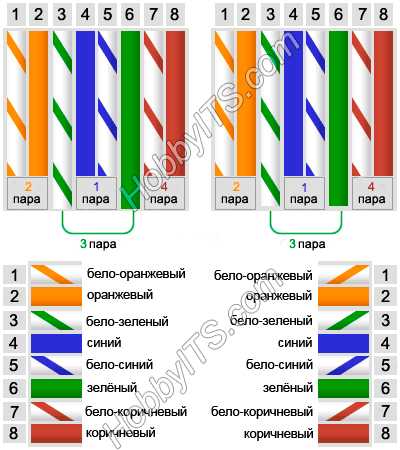
Обжать в вилку RJ-11 или RJ-45 новые витые пары по выше описанной технологии.
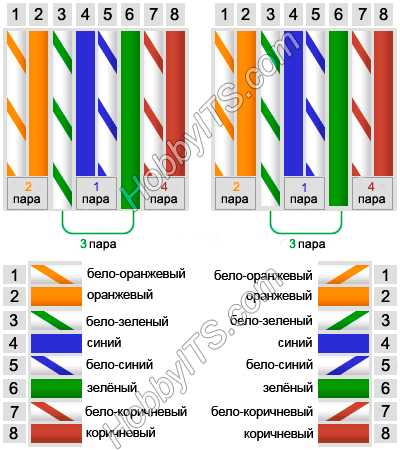
Так как фиксатор utp кабеля при разборке вилки был удален, необходимо зафиксировать кабель в вилке, капнув несколько капель в образовавшееся окно от удаленной защелки силикона, клея или герметика. Если возникла необходимость удлинить или восстановить повреждение кабеля витых пар, то можно это сделать пайкой или скруткой. Надежность паяного соединения превышает любые механические способы.
ydoma.info
Как соединить светодиодную ленту — 3 вида коннекторов. Подключение между собой без пайки, под углом, с блоком, с проводами.
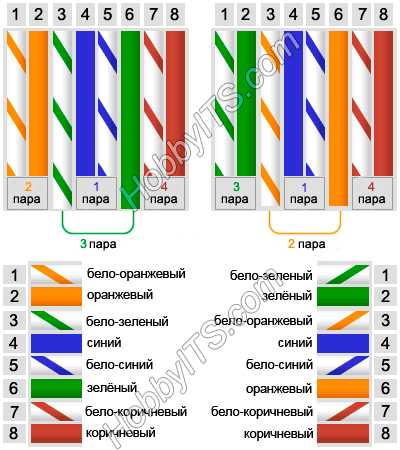 В процессе монтажа светодиодных лент, многие сталкиваются с вопросом, как и чем соединять несколько отрезков ленты или как ее подключить к блоку питания или контроллеру.
В процессе монтажа светодиодных лент, многие сталкиваются с вопросом, как и чем соединять несколько отрезков ленты или как ее подключить к блоку питания или контроллеру.
Безусловно, самым лучшим методом является пайка. Такой контакт будет надежным и долговечным.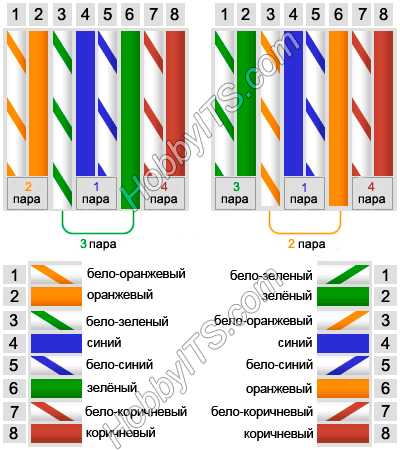
Однако не у всех есть паяльники, да и не многие умеют это делать в экстремальных условиях. Одно дело паять на ровном столе, и совсем другое, на почти трехметровой высоте под потолком.
В итоге и получаются вот такие “художества”: 
Поэтому тут невольно начинаешь смотреть в сторону более простых вариантов. И самый легкий из них – это коннекторы.
Разновидности
Их можно использовать как для соединения нескольких лент между собой.
Так и для подключения к источнику питания или контроллеру RGB (соединительно-запитывающие зажимы) с проводами на концах.
Коннекторы бывают 2-х pin-овые, под монохромную ленту или 4-х, 5-ти под ленты RGB и RGBW.
Виды коннекторов
Выпускаются также варианты для соединения светодиодных лент напряжением 220В. Они совершенно другой конструкции и не подойдут для моделей 12-24В.
виды коннекторов 220В
Преимущества коннекторов перед пайкой:- относительно небольшая стоимость
- простота монтажа

- отсутствие необходимости закупать флюсы, припои и т.п.

Основных недостатка три:
- подверженность окислению

- неспособность пропускать большие токи
- потенциальное место пожара, из-за того, что пластик в них дешевый и не термостойкий
В первую очередь выбирайте их по ширине вашей ленты. Иначе можно прогадать с расстоянием между контактами. Например, один вид для SMD лент 3528 запросто может не подойти для SMD 2835 или SMD 5050.
Самые распространенные модели идут с шириной 8мм и 10мм.
Для изготовления подсветки вам могут понадобиться 3 вида соединителей:
- для непосредственного соединения ленты с лентой на прямых участках

- для соединения строго под углом в 90 градусов

- для соединения под любым произвольным углом

Некоторые просто пытаются согнуть саму ленту, без всяких переходников. Однако делать этого нельзя. Радиус ее продольного изгиба должен быть не более 2см.
И уже тем более недопустимы ее поперечные искривления. Вот последствия таких изгибов:
По принципу подключения они также делятся на 3 вида:
- с защелкой, фиксирующей верхнюю крышку

- прокалывающие

Соединители с защелкой NLSC-PLSC
Одни из самых распространенных моделей — это коннекторы NLSC, PLSC.
В них лента через направляющую, заводится под два или более подпружиненных контакта, а затем защелкивается крышечкой сверху.
Допустим вам необходимо разрезать ленту и соединить ее с другим участком. Режется она обыкновенными ножницами в специально обозначенных местах. Кратность резки у каждой ленты своя – 10-15-30см и т.д.
После реза требуется зачистить контакты на обоих отрезках до блестящего цвета. При условии что они уже не подготовлены и залужены заводским способом.
Делается это при помощи обычного канцелярского ножа.
Особого усилия здесь прикладывать не нужно. Просто аккуратно царапая, снимаете верхний слой лака с медных пятачков.

В самом начале соединителя должны быть направляющие пазы. Именно в них вы должны вставить (не уложить сверху) светодиодную ленту.
После чего проталкиваете ее до упора, пока поджимающие контакты коннектора, не лягут поверх медных пятачков.
Далее просто защелкиваете крышечку сверху, тем самым фиксирую ленту внутри и прижимая ее специальными выступами на крышке.
Ту же самую процедуру необходимо проделать и со вторым участком. Остается подать напряжение и проверить работоспособность.
Если после всех манипуляций подсветка не горит или моргает, скорее всего вы не обеспечили хороший контакт. Это может быть по 3-м причинам:
- недостаточно зачищены контактные площадки и на них остались следы лака, который и играет роль изолятора
- ножки коннектора подогнулись и не достают до ленты

- ножки не совпадают с пятачками на ленте. Либо они не задвинуты до конца, либо не угадали с шириной.

Соединение ленты с силиконом
Если у вас лента герметичная с защитой IP65, то процесс подключения коннекторов выглядит практически идентичным. Разрезаете ножницами необходимые по длине участки.
После чего, канцелярским ножом сначала удаляете герметик поверх контактных пятачков, а затем уже зачищаете сами медные площадки. Весь защитный силикон с подложки возле медных площадок должен быть удален.
Герметика срезаете ровно столько, чтобы конец ленты вместе с контактами свободно поместился в коннектор. Далее открываете крышку соединительного зажима и заводите ленту во внутрь.
Для лучшего крепежа, заранее снимите немного скотча с обратной стороны. Лента будет идти довольно тяжело. Во-первых, из-за клейкой основы на обороте, а во-вторых из-за силикона по бокам.
Аналогично поступаете со вторым коннектором. После чего закрываете крышку до характерного щелчка.
Коннектор не закрывается
Нередко попадается такая лента, где светодиод расположен очень близко к медным площадкам. И при помещении в зажим, он будет мешать плотному закрытию крышки. Что делать?
Как вариант можно отрезать полоску подсветки не по месту заводского реза, а таким образом, чтобы оставить на одной стороне сразу два контакта.
Конечно, второй кусок светодиодной ленты от этого проиграет. Фактически вы должны будете выкинуть один модуль минимум из 3-х диодов, но как исключение такой способ имеет право на жизнь.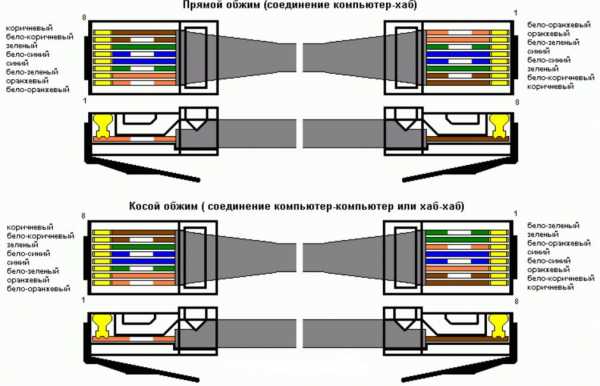
Рассмотренные выше коннекторы выпускаются для различного вида соединений. Вот основные виды из них (название, характеристики, размеры):
Лента-Питание (разъем Jack 5,5)Лента-Питание (провода)Лента-ЛентаЛента-Провод-Лента
Прижимной коннектор
 Для подключения данного вида выдвиньте прижимную пластину и вставьте конец ленты во внутрь гнезда до упора.
Для подключения данного вида выдвиньте прижимную пластину и вставьте конец ленты во внутрь гнезда до упора.
Чтобы зафиксировать ее там и создать контакт, необходимо задвинуть обратно пластинку на свое место.
После этого обязательно проверьте надежность фиксации, слегка потянув за светодиодную ленту.
Преимуществом такого подключения являются его габариты. Такие коннекторы самые маленькие как по ширине, так и по высоте.
Однако в отличие от предыдущей модели, здесь вы абсолютно не видите состояние контактов внутри и насколько плотно и надежно они соединены между собой.
Прокалывающие коннекторы
 Два рассмотренных выше вида коннекторов, при длительной работе показывают не совсем удовлетворительные результаты и качество контакта.
Два рассмотренных выше вида коннекторов, при длительной работе показывают не совсем удовлетворительные результаты и качество контакта.
Например, у NLSC самое больное место – фиксирующая пластмассовая крышка. Она зачастую либо отламывается сама, либо откалывается фиксирующий замочек сбоку.
Еще одни минус — контактные пятачки, которые далеко не всегда прилегают всей поверхностью к площадкам на ленте.
Если мощность ленты достаточно большая, то слабенькие контакты не выдерживают и оплавляются.
Такие коннекторы просто не могут пропустить через себя большие токи.
При попытках их подогнуть, когда есть некоторое не совпадение пятна прижима, они могут и отломиться.
Поэтому в последнее время появились более современные модели сконструированные по принципу прокола.
Вот например подобный двухсторонний прокалывающий коннектор.
На одной стороне у него расположены контакты в виде ласточкиного хвоста под провод.
А на другой в виде штырьков – под светодиодную ленту.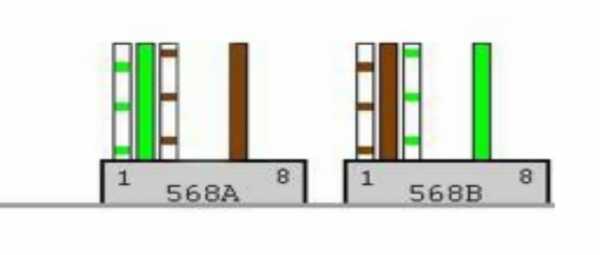
С его помощью можно подключить светодиодную ленту к блоку питания. Такие модели можно найти как для лент открытого исполнения, так и для герметичных в силиконе.
Для подключения, заводите конец или начало отрезка подсветки в коннектор и прижимаете сверху прозрачной крышкой.
Контактные штырьки при этом сначала оказываются снизу медных пятачков, а затем буквально протыкая защитный слой и медные дорожки, образуют надежный контакт.
При этом ленту выдернуть из разъема уже не возможно. А проконтролировать места соединения можно через прозрачную крышку.
Для подключения проводов питания их даже не придется зачищать. Сам процесс чем то напоминает подключение витой пары в интернет разъемах.
Чтобы открыть такой коннектор необходимо будет приложить определенное усилие. Просто руками это сделать вряд ли получится. Поддеваете лезвием ножа боковые места крышки и поднимаете ее вверх.
Коннекторы для подключения к проводам
Если у вас компактный литой блок питания для без винтового подключения, то просто проводами здесь уже не обойтись. Необходимо будет воспользоваться специальным разъемом DC 5,5F («мама»).
У него с одной с одной стороны клеммные колодки, куда вставляются зачищенные кончики проводов, а с другой DC вход диаметром 5,5мм. Он как раз таки подходит под штекер сетевого адаптера.
Заказать можно здесь.
Следующий коннектор очень удобен для подключения проводников к магистральной шине. Например у вас есть основные питающие провода сечением 1,5мм2 длиной 10, 20 или более метров.
И вам необходимо от них подключить отдельные 5-ти метровые участки светодиодной ленты.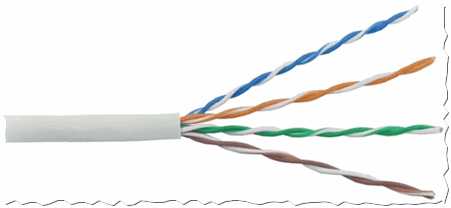
Чтобы через каждые 5 метров не резать изоляцию, достаточно воспользоваться такими прокалывающими зажимами.
Через основные контакты пропускаете двухжильный провод.
А на дополнительные, подключается ответвление. Опять же все делается без пайки, зачистки, простым прокалыванием изоляции.
Рассчитаны такие клеммы не только под светодиодные ленты 12-24Вольт, но могут быть использованы и на напряжение 220В, с максимальным током до 10А. Их запросто можно применять для подключения светодиодных светильников.
Заказать все эти коннекторы можно по ссылкам ниже:
Прокалывающие зажимы для ленты – здесь
Прокалывающие зажимы для проводов – здесь
svetosmotr.ru
Как обжать (подключить) витую пару 8 жил по цветам (кабель для интернета, сети) 📹
В данной статье мы рассмотрим случай когда нам необходимо осуществить подключение посредством витой пары, еще ее называют RJ-45 или просто сетевой провод. Как правило, такие кабели применимы для организации сетей, в том числе и для подключения мировой паутины — интернета. В том числке и у вас дома.
Скажем больше, данное соединение и данный вид использования кабеля, стал для нас чуть ли не основным случаем, когда обеспечивается связь между двумя цифровыми устройствами. Именно поэтому с таким соединением должен быть знаком не только специалист, о чем и говорить не стоит, но и обыватель. Именно для обывателя и предназначена наша статья, так как в ней мы подробно разберем, как зачистить, как обрезать и как установить и зажать провода, для кабеля между двумя компьютерами. Еще эти провода, вернее кабели, называют витой парой.
Здесь мы рассмотрим лишь механику обжима витой пары по цветам и лишь поверхностно затронем принципы электрических соединений различных коммутаторов в соответствии со сложившимися стандартами. Что же, давайте начнем с того, без чего нам будет не обойтись.
Инструменты и материалы необходимые для обжима витой пары (кабеля для сети, интернета) по цветам
Обжать голыми руками кабель не удасться, так как надо будет придавить контакты к проводникам в кабеле. Сделать это можно с помощью обжимного инструмент, например RJ-45/RJ12. Есть и другие варианты инструментов, но суть у них одна. Инструмент будет зажимать пластины в коннекторе, разрезать изоляцию на проводах и, тем самым обеспечивать контакт, между проводом и коннектором.
Конечно, понадобяться и сами коннекторы. Их маркировка RJ45. Если у вас будет один кабель, то надо будет 2 шт.. Если больше, то соотвественно коннекторов должно быть в два раза больше, чем количество кабелей, которые вы хотите сделать.

Также необходим будет и сетевой провод 4 или 8 жильный, необходимой длины. Такой провод бывает в бухтах, но его можно купить и по метрам.
Как вы заметили провод может обжиматься 4 или 8 жильный, дело в том, что обеспечения связи по некоторым стандартам, (в том числе и Fast Ethernet 100 Мбит/с — наиболее распространенное соединение на территории нашей страны) применяется лишь только 4 провода, а именно 1,2,3 и 6 (см распиновку ниже). Восьмижильное соединение применяется для стандарта Gigabit Ethernet (скорость 1000 Мбит/с), если у Вас такое соединение, то и применять необходимо 8 жильный сетевой провод.
Операции при обжиме витой пары (кабеля для сети, интернета) по цветам
1. Аккуратно обрезаем кабель. Лучше использовать кусачки которые есть на инструменте для обжима.
2. На расстоянии порядка 3 см срезаем внешнюю оплетку и снимаем ее с кабеля. Лучше использовать специализированный нож, при этом у вас будет меньше вероятность прорезания проводов внутри оплетки, так как лезвие специализированного ножа делает рез лишь на определенную глубину. Если его нет, то срежьте оплетку аккуратно обычным ножом, так чтобы не повредить изоляцию внутренних проводов
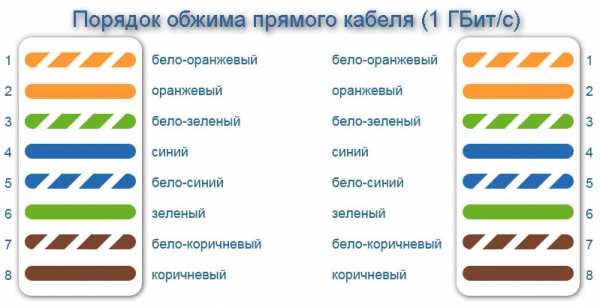
3. Расплетите проводки и выровняйте их в один ряд. Выставив провода в ряд выберите стандарт соединения, смотрите абзац ниже «Принятые стандарты соединения коннекторов сетевого провода».
4. Теперь трехсантиметровые провода откусите так, чтобы остались ровно обрезанные, подогнанные в полоску провода, длиной около 1 см.
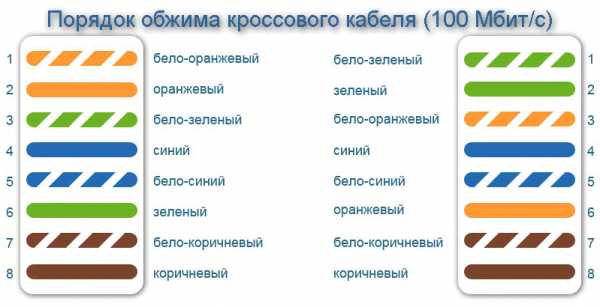
5. Вставьте провода в разъем RJ-45 до упора, так чтобы каждый из проводков уперся в стенку коннектора. Разъем прозрачный и вам легко будет контролировать местоположение проводов.
6. Проверьте еще раз правильность вставленных проводов в соответствии с выбранным стандартом
7. Поместите коннектор с установленной парой в клещи, затем плавно, но сильно произведите обжим.
металлические пластинки утопятся в корпус и вступят в контакт с жилой каждого из проводков. Пластик коннектора обожмет внешнюю оплетку кабеля.
Как правильно должен выглядеть обжатый сетевой кабель для интернета
На фото ниже приведены два варианта. Наверху кабель был обжат с нарушениями, так внешняя защитная оплетка не заходит в корпус коннектора, что в итоге скажется на эксплуатационных свойствах соединения. Провода при таком соединении подвержены перелому.
Вариант соединения внизу, когда пластик колодки обжимает внешнюю оплетку витой пары — правильный

Как вы поняли, и в том и другом случае сеть у вас будет. Другое дело, что при соединении как на фото вверху, она может скоро пропасть. Именно поэтому советуем вам потренироваться и сделать все как надо.
Принятые стандарты соединения коннекторов сетевого провода (кабеля для сети, интернета) по цветам
Существует два распространенных стандарта по разводке цветов по парам: T568A компании Siemon и T568B компании AT&T. Оба этих стандарта абсолютно равнозначны. Как и писалось выше сигнал передается по проводам 1,2,3 и 6.
По стандарту: T568A информацию несут проводники: Бело-зелёный, Зелёный, Бело-оранжевый, Оранжевый.
По стандарту: T568B информацию несут проводники: Бело-оранжевый, Оранжевый, Бело-зелёный, Зеленый.
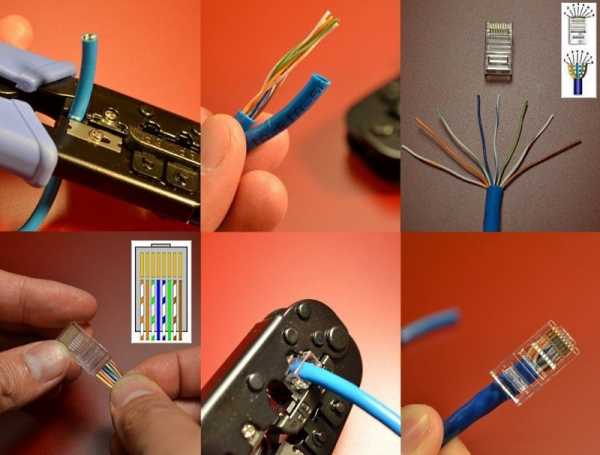
Варианты соединения коннекторов витой пары, сетевого кабеля (кроссовер — ерст на крест и патч-корд — прямое подключение)
Варианта два. Это соединение перекрестом вид «А»» (рисунок ниже) и второй вариант один к одному как на виде «Б (рисунок ниже).

Примечание В зависимости от производителя цвет провода может быть вместо коричневого — серым, а вместо оранжевого красным.
Существует и еще один подключения витой пары. Этот вариант предусматривает ее подключение к розетке. О нем далее.
Процесс установки и подключения компьютерной розетки к витой паре
Итак, сама компьютерная розетка зачастую выполнена в том же корпусе что и сетевая силовая розетка, разве что коннектор в ней другой. Установка такой розетки в бетонную или кирпичную стену производится по аналогии с обычной розеткой. О примере установки обычной розетки мы уже писали на нашем сайте «Установка электрической розетки в бетонную или кирпичную стену». Теперь остаются электрические соединения. Именно они и вызывают основные трудности у любителей при подключении витой пары. Здесь необходимо знать какие из проводов, куда должны быть уложены в своих разъемах. На самом деле в большинстве современных компьютерных розетках уже имеется маркировка определяющая подключение проводов, просто необходимо следовать ей …
Однако многие могут сказать, что видели эту маркировку и она неоднозначна. На один контакт могут приходится разные цвета проводов. Все верно! Дело в том, что подключение розеток аналогично подключение коннекторов на витой паре и может осуществляться по двум схемам обжатия: 568A и 568В. Схемы обжимки отличаются между собой лишь расположением зеленой и оранжевой пар смотрите выше. Вот и все правила.
Именно поэтому на розетках могут быть указаны на одних и тех же контактах как зеленые, так и оранжевые цвета. Каким способом подключать — решайте сами, так как большинство современных устройств в состоянии определить схему подключения и корректно работать с ней.

…в нашем случае, в соответствии с маркировкой, получилось следующее подключение. Смотрите фото
Теперь непосредственно о механическом соединении проводов в компьютерной розетке. Провода зачищаются от основной изоляционной оплетки, при этом зачищать изоляцию на отдельных проводках – жилах, необходимости нет. Проводки укладываются в контакты согласно маркировки, о чем мы уже говорили. Проталкиваются в углубление с помощью отвертки с плоским лезвием. Затем закрывается крышка, она еще более проталкивает проводки вглубь между контактов. Именно в это время срезается изоляция и появляется соединение между контактом розетки и проводником витой пары.
Вот и все, наша компьютерная розетка подключена к витой паре. Осталось установить розеточку в корпус и закрыть все декоративной крышкой.
При подключении витой паре к розетке все операции стоит выполнять с особой аккуратностью, так как проводки у витой пары тонкие и могут оборваться.
Подводя итог…
Итак, теперь вы знаете как физически обжать витую пару, то есть кабель, который используется для подключения к сети, интернету и даже для соединения спутниковых ресиверов между собой. Нам лишь осталось пожелать, чтобы контакты были надежные, а связь бесперебойной.
О чем еще необходимо сказать, так это о том, что не стоит делать кабель длинее чем на 50-70 метров. Так как сигнал в нем ослабевает, и в итоге просто не доходит до принимающего устройства. Если у вас большие расстояния между устройствами, то необходимо использовать кабель в экранирующей оплетке, а также усилители сигнала.
xn——7kcglddctzgerobebivoffrddel5x.xn--p1ai
Обжим витой пары и сетевого кабеля
Обжим витой пары одновременно простая и сложная процедура, которую может проделать любой. Главное, подойти к обжимке витой пары внимательно и ответственно.
Достаточно часто на форумах можно найти вопросы, как обжать сетевой кабель. Давайте разберемся в этом основательно и начнем с того, что нам понадобиться при обжиме сетевого кабеля.
Обжимка витой пары — какие инструменты нужны
Итак, вы решили провести сеть или сделать проводной интернет, который кстати имеет ряд преимуществ, перед беспроводным WiFi соединением (например, стабильность связи). Как это сделать? Все просто, для этого нам понадобиться.
- Сетевой кабель или, как его еще называют, витая пара. Здесь уж мы не будем описывать, откуда и куда он должен идти, поскольку ситуации бывают разные. Главное, что обжатие витой пары подразумевает его непосредственное наличие. Конечно, сетевой кабель предназначен для компьютера или ноутбука, в которых должна стоять сетевая карта. Выглядит он так:
- Специальный инструмент, — обжимка. Им нужно будет обжимать сетевой провод. Обычно, обжимка выглядит так:

- Джеки. Это специальные разъемы RJ-45, которые необходимо соединить, с помощью обжимки с кабелем. Вот как они выглядят:
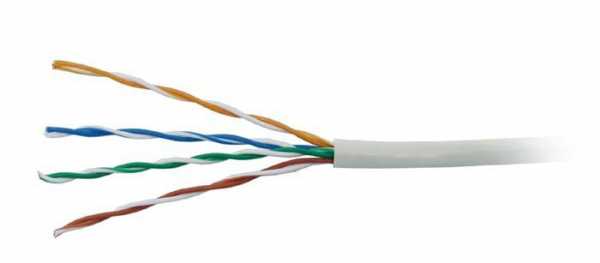
Итак, все необходимое у нас есть. Перейдем к непосредственному обжатию сетевого кабеля.
Распиновка витой пары
Схема обжима витой пары, то есть ее распиновка, стандартизирована и если вы решили сделать сетевой кабель своими руками, то придется следовать конкретной схеме расположения проводов сетевого провода.
А таких схем всего две, и запомнить их не так сложно. Здесь надо заметить, что если вы решили сделать соединение витой пары или просто увеличить сеть, то в зависимости от ситуации, нужно применять нужную схему обжима. А если вы решили просто подключить компьютер к роутеру, то мы советуем не отходить от общепринятых стандартов, и обжать витую пару по схеме B. Как это сделать? Читайте далее!
Итак, как мы и сказали, существует 2 схемы распайки витой пары для подключения компьютера через роутер. Все подробно показано на картинке:

На рисунке видно, как должны располагаться проводки витой пары, чтобы правильно подключить компьютер к сети. На нем представлены две схемы, — A и B. В принципе, при соединении витой пары и просто при подключении, они равнозначны. Но на практике, чаще используют схему B.
Далее отметим, что для того, чтобы подключить компьютер или ноутбук к сети через маршрутизатор или свитч, нужно обжимать оба конца кабеля одинаково. А если вы решили обойтись без роутера, то обжимку провода нужно делать методом «Кросс» или, как еще называют «Кроссовер», как на картинке:

При таком методе, патчкорд (витая пара, обжатая с двух концов) будет иметь разные последовательности на каджом конце провода. Как сделать сетевой кабель для компьютера в теории мы рассказали, перейдем к практическим советам.
Правильная обжимка сетевого кабеля
Конечно, когда вы будете первый раз производить обжим витой пары, возникнут определенные трудности. Следующие наши советы, как правильно обжать сетевой кабель, помогут вам быстрее и качественнее сделать данную работу. Давайте попробуем сделать все последовательно:
- Аккуратно надрезаем изоляцию кабеля, снимаем ее с витой пары.
- Распутываем провода и выпрямляем их, чтобы было проще выставить в нужном порядке.
- Выравниваем их и аккуратно вставляем в разъем RJ-45. Важно вставить провода полностью, до конца, и не перепутать начало последовательности. Подробнее можно посмотреть на картинке:
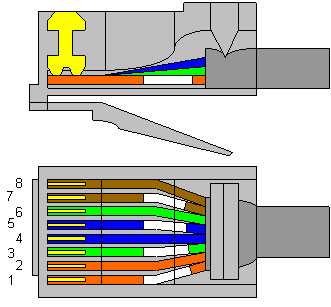
- Постарайтесь сделать так, чтобы оплетка витой пары вошла разъем RJ-45. Это защитит провода от повреждений и сделает кабель надежным.
- Вставляем витую пару с надетым разъемом в обжимку и обжимаем кабель.

Если все делать аккуратно, у вас обязательно получится.
Подключение витой пары
Подключение сетевого кабеля дело не хитрое. Достаточно вставить витую пару в разъем сетевой карты компьютера или ноутбука, а вторым концом воткнуть в роутер или другую сетевую плату.
Если распиновка сетевого кабеля была правильной, то сеть будет работать стабильно и без потери пакетов с данными. Многие провайдеры подключают интернет через сетевой кабель, что сегодня является обыденным практически в любом городе России. Надеемся, что статья оказалась полезной, и теперь вы разобрались, как сделать сетевой кабель самостоятельно. Читайте SMARTRONIX.RU!
smartronix.ru
Как подключить коннектор к интернет кабелю из 4 проводов?
Обжим витой пары 4 жилы выполняют при изготовлении патч-кордов для 10-100 мегабитных ЛВС, которые гораздо чаще, чем гигабитные, создаются в квартирах и малых офисах.
Да, такие сети прекрасно работают и на восьмижильной «витушке», но при стандартах передачи 10Base-Т, а также 100Base-Т задействованы всего четыре проводника, поэтому зачем платить за кабель в два раза больше? Мы считаем, что незачем и предлагаем освоить методику обжима 4 жильной витой пары.

Обжатый коннектор с 4 жильным проводом
Схема опрессовки медного кабеля из четырех проводников
Мы неоднократно в своих статьях упоминали стандарт, который регламентирует правила построения проводных ЛВС — EIA/TIA-568. Вспомним еще раз, о чем там говорится.
В современных сетях используют два способа опрессовки кабеля — прямой и кроссоверный (синонимы — перекрестный, кроссовый). Сегмент, соединяющий компьютер с сетевым устройством (свитчем, маршрутизатором), обжимается прямым способом — проводники на обоих концах отрезка раскладываются в одном порядке. Сегмент, соединяющий свитч со свитчем или ПК с ПК обжимается кроссоверным способом — часть проводников на втором конце кабеля меняет расположение. При перекрестном обжиме витой пары из 4 жил меняются местами все проводники, как именно — показано на схеме.
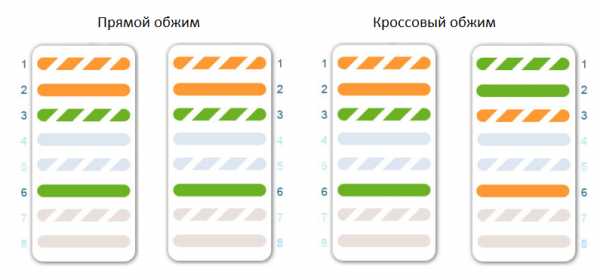
Схема опресовки сетевого кабеля из 4 жил
Провода четырехжильного кабеля обычно окрашены зеленым и оранжевым цветом (полосатый + однотонный), но бывают и другими. Какой цвет располагать вначале — не важно, главное — соблюсти порядок. На схеме показано, что здесь задействованы первая, третья, а также шестая жилки. Две из них предназначены для приема сигнала, две другие — для передачи.
Обжим витой пары 4 жилы можно выполнять и на восьмижильном кабеле, к примеру, для подключения к роутеру двух компьютеров через одно гнездо. Для этого проводники делят две группы по два цвета в каждой, после чего обжимают по одной из приведенных выше схем.
Кстати, о том, как обжимать витую пару из 4 жил, в тексте EIA/TIA-568 не сказано ничего, то есть метод не стандартизирован. Но следовать утвержденным правилам все равно необходимо, иначе патч-корд не будет работать.
Необходимые инструменты для обжима
Чтобы выполнить обжим витой пары 4 провода, нам понадобится:
- Отрезок четырех- или восьмижильного медного кабеля длиной не больше 100 м.

Кабель из 4 жил
- 2 коннектора RJ45. Не нужно спрашивать в магазинах специальные четырехконтактные коннекторы — их не существует, берите обычные восьмиконтактные.

Обычный Rj45 и экранированный
- Обжимные щипцы (кримпер) с гнездом «8Р».

Кримпер
- Нож для снятия изоляции (стриппер) или другой режущий инструмент — канцелярский резак, маникюрные ножницы. Можно обойтись встроенным лезвием кримпера.

Стриппер
- Кабельный тестер для проверки качества опрессовки.

Тестер для витой пары
Порядок обжима витой пары из 4 жил
Обжим 4 жильной витой пары начинается с подготовки необходимых инструментов и материалов.
- Перво-наперво отделите от бухты отрезок кабеля нужной длины. Срез не обязательно делать ровным, так как концы проводников мы будем подрезать чуть позже.
- Отступите от среза 40-50 мм. С помощью стриппера, лезвия обжимных щипцов или другого инструмента сделайте круговой надрез изоляции. Старайтесь не повредить внутренние жилки.

Снимаем изоляцию
- Так как четырехжильный кабель в полтора раза тоньше восьмижильного, советуем обмотать часть внешней изоляции, которая будет входить в коннектор, несколькими слоями изоленты. Это повысит надежность крепления.
- После этого расплетите скрутки и расположите проводники в нужном порядке. Крайний снизу (шестая жилка) немного отделите от остальных.

Зачищенный кабель UTP
- Отмерьте 12-14 мм от среза внешней изоляции и на этом уровне подрежьте проводки. Линия среза должна получиться строго перпендикулярной оси кабеля.

Откусываем концы проводков витой пары
- Вставьте проводки в коннектор, держа его к себе стороной, на которой расположены контакты. Проследите за тем, чтобы первые три жилки подошли к первым трем контактам, а последняя — к шестому. Концы проводников должны упираться в переднюю стенку коннектора.
Надеваем коннектор на контакты
- Зажмите коннектор обжимными щипцами (гнездо «8Р»). Сдавливайте их до тех пор, пока не услышите щелчок.
Обжимаем RJ45 с помощью щипцов
- После щелчка освободите патч-корд и проверьте крепость соединения: потяните разъем и кабель в разные стороны. Качественная опрессовка даже при значительном усилии не пострадает.
Проверяем надежность опресовки
- Последнее, что нам предстоит сделать — это тестирование патч-корда. Подсоедините оба разъема к кабельному тестеру, включите его и наблюдайте за свечением индикаторов. Зеленые огоньки напротив пары контактов свидетельствуют о целостности провода. Отсутствие свечения — о том, что провод не подключен к коннектору или оборван внутри кабеля. Красное свечение говорит о перекресте или коротком замыкании.
- В нашем случае четвертый, пятый, седьмой, восьмой контакты не подключены, поэтому индикации возле них не будет. Остальные должны мигать зеленым светом.
Кабельный тестер
Заключение
Сегодня вы освоили правила обжима витой пары, состоящей из четырех проводников. С восьмижильным кабелем, надеемся, разобрались тоже.
Поздравляем, вы умеете уже очень многое и можете считать себя почти профессиональным монтажником сетей. Но не торопитесь покидать наш сайт — у нас еще большой запас полезной и интересной информации для вас.
Во многих семьях подключается к интернету несколько устройств: без всемирной паутины мы жизни себе и не представляем, потому каждому требуется своя линия. Работают они, в основном, по беспроводному протоколу — Wi-Fi, но провод все-таки имеется, так как пока проводной интернет более стабильный, чем безпроводной. Во время ремонта все провода прячутся в стены и «интернетовские» не исключение. Их, как электрические, заводят на розетки, только другого стандарта: называют компьютерными или информационными. Они могут быть с разными разъемами, но наиболее распространенный — RJ 45. Установку и подключение можно сделать самостоятельно, но так как внешне выглядит разъем непривычно, проводов в нем больше чем два или три, да и соединение обеспечивается не пайкой и не скрутками, необходимо знать, как подключить интернет розетку а также коннектор, который в нее должен вставляться.
Обжим коннектора RJ-45
Заходящий в квартиру или дом интернет-кабель, который чаще всего называют витой парой, часто заканчивается небольшим пластиковым разъемом. Вот это пластиковое устройство и есть коннектор, причем обычно RJ45. На профессиональном жаргоне их еще называют «Джек».
Так выглядит коннектор RJ-45
Корпус его прозрачный, благодаря чему видны провода разного цвета. Такие же устройства используются на соединительных проводах, которыми соединяются компьютеры между собой или с модемом. Отличаться может только порядок расположения (или как говорят компьютерщики, распиновки) проводов. Этот же коннектор вставляется в компьютерную розетку. Если вы поймете, как распределяются проводя в коннекторе, с подключением интернет-розетки проблем не будет.
Схема подключения интернет кабеля по цветам
Есть две схемы подключения: T568А и T568В. Первый вариант — «А» в нашей стране практически не используется, а повсеместно провода располагают по схеме «B». Ее и необходимо запомнить, так как именно она требуется в большинстве случаев.
Схемы подключения интернет кабеля по цветам (используйте вариант B)
Чтобы окончательно прояснить все вопросы, поговорим еще о количестве проводов в витой паре. Этот интернет-кабель бывает 2-х парным и 4-х парным. Для передачи данных со скоростью до 1 Гб/с используют 2-х парные кабели, от 1 до 10 Гб/с — 4-х парные. В квартиры и частные дома сегодня, в основном, заводят потоки до 100 Мб/с. Но с нынешними темпами развития интернет-технологии вполне возможно, что уже через пару лет скорости будут исчисляться Мегабитами. Именно по этой причине лучше сразу расшить сеть из восьми, а не из 4-х проводников. Тогда при изменении скорости вам не придется ничего переделывать. Просто аппаратура будет использовать большее число проводников. Разница в цене кабеля небольшая, а розетки и коннекторы для интернета все-равно используют восьми-контактные.
Если сеть уже разведена двухпарным, используйте те же коннекторы, только после первых трех проводников, уложенных по схеме B, пропускаете два контакта и зеленый проводник укладываете на место шестого (смотрите фото).
Схема подключения 4-х проводного интернет кабеля по цветам
Обжим витой пары в коннекторе
Для обжима проводов в коннекторе есть специальные клещи. Они стоят порядка 6-10$ в зависимости от производителя. Работать ими удобнее, хотя можно обойтись обычной отверткой и кусачками.
Клещи для обжима коннекторов (один из вариантов)
Сначала с витой пары снимается изоляция. Ее снимают на расстоянии 7-8 см от конца кабеля. Под ней есть четыре пары проводников разных цветов, скрученых по двое. Иногда имеется также тонкий экранирующий провод, его просто отгибаем в сторону — он нам не нужен. Пары раскручиваем, провода выравниваем, разводя в разные стороны. Затем складываем по схеме «В».
Порядок заделки разъема RJ-45 в коннекторе
Провода в нужном порядке зажимаем между большим и указательным пальцем, Проводки выкладываем ровно, плотно друг к другу. Выровняв все, берем кусачки и отрезаем лишнюю длину выложенных по порядку проводов: остаться должно 10-12 мм. Если приложить коннектор как на фото, изоляция витой пары должна начинаться выше защелки.
Отрезаем так, чтобы остались проводки 10-12 мм
Витую пару с отрезанными проводами заводим в коннектор. Обратите внимание, что взять его нужно защелкой (выступ на крышке) вниз.
Заводим провода в коннектор
Каждый проводник должен попасть в специальную дорожку. Вставляют провода до упора — они должны дойти до края коннектора. Придерживая кабель у края разъема, его вставляют в клещи. Ручки клещей сводят плавно сводят вместе. Если корпус стал нормально, особых усилий не требуется. Если чувствуете, что «не идет» перепроверьте, правильно ли стоит RJ45 в гнезде. Если все нормально, попробуйте еще раз.
При надавливании имеющиеся в клещах выступы подвинут проводники к микроножам, которые прорежут защитную оболочку и обеспечат контакт.
Как работают клещи для обжима коннекторов
Подобное соединение надежное и проблемы с ним возникают редко. А если что и случается, перезаделать кабель легко: отрезаете и повторяете процесс с другим «джеком».
О подключении люстры можно прочесть тут.
Видео-урок: обжим коннектора RJ-45 клещами и отверткой
Процедура несложна, ее легко повторить. Возможно, вам будет легче все проделать, после видео. В нем показано как работать клещами, а также как обойтись без них, а проделать все при помощи обычной прямой отвертки.
Как подключить интернет кабель к розетке
Теперь дошли непосредственно до того, как подключить интернет розетку. Начнем с разновидностей. Как и обычные электрические розетки, информационные бывают двух модификаций:
- Для внутреннего монтажа. В стену вмуровывается монтажная пластиковая коробка. В нее затем вставляется и закрепляется контактная часть розетки, а сверху закрывается все пластиковой декоративной панелью.
Компьютерная розетка RJ45 внутренняя
- Для наружного монтажа. Этот тип розеток очень похож по внешнему виду на привычные телефонные розетки: небольшой пластиковый корпус, которые крепится на стену. Он тоже состоит из нескольких частей. Сначала монтируется корпус с контактной пластиной, потом подключаются провода, и после все закрывается защитным колпачком.
Компьютерная розетка RJ-45 для наружного монтажа — настенная
По количеству точек подключение есть одинарные и двойные компьютерные розетки.
Хоть внешне компьютерные розетки отличаются, принцип подключения проводников у них одинаков. Есть специальные контакты, оснащенные микроножами. У вставленного проводника прорезается защитная оболочка. В результате металл контактов-микроножей плотно прилегает к металлу проводника.
Как подключить настенную компьютерную розетку
Внутри каждой розетки есть подсказка о том, как размещать провода при подключении интернет-кабеля. Производители наклеивают цветовую схему, которую мы видели при обжиме коннектора. Так же имеются два варианте — «А» и «B», и точно также используем мы вариант «В».
Пример нанесения цветовой маркировки на корпусе компьютерной розетки
Корпус крепят на стену, как правило входным отверстием для кабеля вверх, компьютерным разъемом вниз. Далее действия просты:
Подключение витой пары к розетке действительно несложная процедура. Даже в первый раз она займет несколько минут. Еще раз посмотреть что и как делают можно в видео. В нем сначала показано подключение интернет-кабеля с 4 проводами, потом — с 8.
Иногда, чтобы выключить свет, приходится вставать в кровати. Но можно сделать управление освещением с нескольких точек. Как — читайте в статье про подключение проходных выключателей.
Как подключить внутреннюю интернет-розетку
Монтаж пластиковой коробки описывать не будем — это другая тема. Разберемся в особенностях подключения и сборки. Основная загвоздка тут в том, как разобрать компьютерные розетки. При подключении к ним проводников необходимо добраться до контактной части: небольшого керамического или пластикового корпуса с вмонтированными контактами-микроножами. Вот на эту монтажную пластину подключаются проводники, а потом снова собирается корпус. И вся проблема в том, что у разных производителей они собираются/разбираются по-разному.
Например, у популярного производителя компьютерных розеток Legrand (Легранд) для того чтобы добраться до разъемов в компьютерной розетке Legrand Valena RJ45, необходимо снять лицевую крышку. Под ней обнаружится белая пластиковая крыльчатка (как на фото), на которой нанесена стрелка.
Как разобрать интернет розетку RJ-45 Legrand (Легранд)
Необходимо крыльчатку повернуть по стрелке, после чего в руках у вас останется корпус и контактная пластина. На ней нанесена цветная маркировка проводников. Подключение ничем не отличается, разве что — сначала в отверстие на пластине необходимо продеть витую пару, а потом разводить провода.
Для наглядности, посмотрите видео.
Еще один популярный производитель такого оборудования — Lezard (Лезард). У него система другая. Лицевая панель и металлическая рамка фиксируются на небольших болтах. Их открутить легко, а вот внутренняя контактная пластина держится все на зажимах. Собирая и разбирая компьютерные розетки Lezard (Лезард) в нужных местах необходимо отжать контакты отверткой.
Как разобрать интернет-розетку Lezard (Лезард)
Чтобы вынуть пластиковую контактную группу из корпуса, необходимо надавить на защелку, находящуюся на верху. После чего в руках у вас окажется небольшая коробочка. Но и это еще не все. Необходимо снять пластиковую крышку, которая закрывает и прижимает проводники. Снимают ее поддевая отверткой боковые лепестки. Пластик упругий и усилия требуются довольно приличные. Только не переусердствуйте: это все-таки пластик. После чего разводка проводов стандартная: по нанесенной на боках разметке (не забываем, что используем схему «В»).
И снова, для закрепления материала советуем посмотреть видео.
Если знать, как подключить интернет розетку, даже с незнакомой моделью разобраться несложно. И вы теперь сможете модернизировать свою сеть сами (увеличить длину витой пары, перенести компьютер в другое место, сделать еще одну точку подключения и т.д.), без привлечения специалистов. Остался еще один вопрос: как подключать двойные розетки. К ним подводят два кабеля и дальше идет расшивка по цветовой схеме. Это возможно, когда сеть у вас формируется модемом или заходят две интернет-линии. Можно ли одним кабелем расшить оба входа? Можно, но нужно не запутаться в цветовом обозначении проводов в дальнейшей разводке сети (помнить какой цвет вместо какого вы использовали).
otoplenie-help.ru
Как подключить интернет розетку и коннектор: фото, видео
Во многих семьях подключается к интернету несколько устройств: без всемирной паутины мы жизни себе и не представляем, потому каждому требуется своя линия. Работают они, в основном, по беспроводному протоколу — Wi-Fi, но провод все-таки имеется, так как пока проводной интернет более стабильный, чем безпроводной. Во время ремонта все провода прячутся в стены и «интернетовские» не исключение. Их, как электрические, заводят на розетки, только другого стандарта: называют компьютерными или информационными. Они могут быть с разными разъемами, но наиболее распространенный — RJ 45. Установку и подключение можно сделать самостоятельно, но так как внешне выглядит разъем непривычно, проводов в нем больше чем два или три, да и соединение обеспечивается не пайкой и не скрутками, необходимо знать, как подключить интернет розетку а также коннектор, который в нее должен вставляться.
Обжим коннектора RJ-45
Заходящий в квартиру или дом интернет-кабель, который чаще всего называют витой парой, часто заканчивается небольшим пластиковым разъемом. Вот это пластиковое устройство и есть коннектор, причем обычно RJ45. На профессиональном жаргоне их еще называют «Джек».
Так выглядит коннектор RJ-45
Корпус его прозрачный, благодаря чему видны провода разного цвета. Такие же устройства используются на соединительных проводах, которыми соединяются компьютеры между собой или с модемом. Отличаться может только порядок расположения (или как говорят компьютерщики, распиновки) проводов. Этот же коннектор вставляется в компьютерную розетку. Если вы поймете, как распределяются проводя в коннекторе, с подключением интернет-розетки проблем не будет.
Схема подключения интернет кабеля по цветам
Есть две схемы подключения: T568А и T568В. Первый вариант — «А» в нашей стране практически не используется, а повсеместно провода располагают по схеме «B». Ее и необходимо запомнить, так как именно она требуется в большинстве случаев.
Схемы подключения интернет кабеля по цветам (используйте вариант B)
Чтобы окончательно прояснить все вопросы, поговорим еще о количестве проводов в витой паре. Этот интернет-кабель бывает 2-х парным и 4-х парным. Для передачи данных со скоростью до 1 Гб/с используют 2-х парные кабели, от 1 до 10 Гб/с — 4-х парные. В квартиры и частные дома сегодня, в основном, заводят потоки до 100 Мб/с. Но с нынешними темпами развития интернет-технологии вполне возможно, что уже через пару лет скорости будут исчисляться Мегабитами. Именно по этой причине лучше сразу расшить сеть из восьми, а не из 4-х проводников. Тогда при изменении скорости вам не придется ничего переделывать. Просто аппаратура будет использовать большее число проводников. Разница в цене кабеля небольшая, а розетки и коннекторы для интернета все-равно используют восьми-контактные.
Если сеть уже разведена двухпарным, используйте те же коннекторы, только после первых трех проводников, уложенных по схеме B, пропускаете два контакта и зеленый проводник укладываете на место шестого (смотрите фото).
Схема подключения 4-х проводного интернет кабеля по цветам
Обжим витой пары в коннекторе
Для обжима проводов в коннекторе есть специальные клещи. Они стоят порядка 6-10$ в зависимости от производителя. Работать ими удобнее, хотя можно обойтись обычной отверткой и кусачками.
Клещи для обжима коннекторов (один из вариантов)
Сначала с витой пары снимается изоляция. Ее снимают на расстоянии 7-8 см от конца кабеля. Под ней есть четыре пары проводников разных цветов, скрученых по двое. Иногда имеется также тонкий экранирующий провод, его просто отгибаем в сторону — он нам не нужен. Пары раскручиваем, провода выравниваем, разводя в разные стороны. Затем складываем по схеме «В».
Порядок заделки разъема RJ-45 в коннекторе
Провода в нужном порядке зажимаем между большим и указательным пальцем, Проводки выкладываем ровно, плотно друг к другу. Выровняв все, берем кусачки и отрезаем лишнюю длину выложенных по порядку проводов: остаться должно 10-12 мм. Если приложить коннектор как на фото, изоляция витой пары должна начинаться выше защелки.
Отрезаем так, чтобы остались проводки 10-12 мм
Витую пару с отрезанными проводами заводим в коннектор. Обратите внимание, что взять его нужно защелкой (выступ на крышке) вниз.
Заводим провода в коннектор
Каждый проводник должен попасть в специальную дорожку. Вставляют провода до упора — они должны дойти до края коннектора. Придерживая кабель у края разъема, его вставляют в клещи. Ручки клещей сводят плавно сводят вместе. Если корпус стал нормально, особых усилий не требуется. Если чувствуете, что «не идет» перепроверьте, правильно ли стоит RJ45 в гнезде. Если все нормально, попробуйте еще раз.
При надавливании имеющиеся в клещах выступы подвинут проводники к микроножам, которые прорежут защитную оболочку и обеспечат контакт.
Как работают клещи для обжима коннекторов
Подобное соединение надежное и проблемы с ним возникают редко. А если что и случается, перезаделать кабель легко: отрезаете и повторяете процесс с другим «джеком».
О подключении люстры можно прочесть тут.
Видео-урок: обжим коннектора RJ-45 клещами и отверткой
Процедура несложна, ее легко повторить. Возможно, вам будет легче все проделать, после видео. В нем показано как работать клещами, а также как обойтись без них, а проделать все при помощи обычной прямой отвертки.
Как подключить интернет кабель к розетке
Теперь дошли непосредственно до того, как подключить интернет розетку. Начнем с разновидностей. Как и обычные электрические розетки, информационные бывают двух модификаций:
- Для внутреннего монтажа. В стену вмуровывается монтажная пластиковая коробка. В нее затем вставляется и закрепляется контактная часть розетки, а сверху закрывается все пластиковой декоративной панелью.
Компьютерная розетка RJ45 внутренняя
- Для наружного монтажа. Этот тип розеток очень похож по внешнему виду на привычные телефонные розетки: небольшой пластиковый корпус, которые крепится на стену. Он тоже состоит из нескольких частей. Сначала монтируется корпус с контактной пластиной, потом подключаются провода, и после все закрывается защитным колпачком.
Компьютерная розетка RJ-45 для наружного монтажа — настенная
По количеству точек подключение есть одинарные и двойные компьютерные розетки.
Хоть внешне компьютерные розетки отличаются, принцип подключения проводников у них одинаков. Есть специальные контакты, оснащенные микроножами. У вставленного проводника прорезается защитная оболочка. В результате металл контактов-микроножей плотно прилегает к металлу проводника.
Как подключить настенную компьютерную розетку
Внутри каждой розетки есть подсказка о том, как размещать провода при подключении интернет-кабеля. Производители наклеивают цветовую схему, которую мы видели при обжиме коннектора. Так же имеются два варианте — «А» и «B», и точно также используем мы вариант «В».
Пример нанесения цветовой маркировки на корпусе компьютерной розетки
Корпус крепят на стену, как правило входным отверстием для кабеля вверх, компьютерным разъемом вниз. Далее действия просты:
Подключение витой пары к розетке действительно несложная процедура. Даже в первый раз она займет несколько минут. Еще раз посмотреть что и как делают можно в видео. В нем сначала показано подключение интернет-кабеля с 4 проводами, потом — с 8.
Иногда, чтобы выключить свет, приходится вставать в кровати. Но можно сделать управление освещением с нескольких точек. Как — читайте в статье про подключение проходных выключателей.
Как подключить внутреннюю интернет-розетку
Монтаж пластиковой коробки описывать не будем — это другая тема. Разберемся в особенностях подключения и сборки. Основная загвоздка тут в том, как разобрать компьютерные розетки. При подключении к ним проводников необходимо добраться до контактной части: небольшого керамического или пластикового корпуса с вмонтированными контактами-микроножами. Вот на эту монтажную пластину подключаются проводники, а потом снова собирается корпус. И вся проблема в том, что у разных производителей они собираются/разбираются по-разному.
Например, у популярного производителя компьютерных розеток Legrand (Легранд) для того чтобы добраться до разъемов в компьютерной розетке Legrand Valena RJ45, необходимо снять лицевую крышку. Под ней обнаружится белая пластиковая крыльчатка (как на фото), на которой нанесена стрелка.
Как разобрать интернет розетку RJ-45 Legrand (Легранд)
Необходимо крыльчатку повернуть по стрелке, после чего в руках у вас останется корпус и контактная пластина. На ней нанесена цветная маркировка проводников. Подключение ничем не отличается, разве что — сначала в отверстие на пластине необходимо продеть витую пару, а потом разводить провода.
Для наглядности, посмотрите видео.
Еще один популярный производитель такого оборудования — Lezard (Лезард). У него система другая. Лицевая панель и металлическая рамка фиксируются на небольших болтах. Их открутить легко, а вот внутренняя контактная пластина держится все на зажимах. Собирая и разбирая компьютерные розетки Lezard (Лезард) в нужных местах необходимо отжать контакты отверткой.
Как разобрать интернет-розетку Lezard (Лезард)
Чтобы вынуть пластиковую контактную группу из корпуса, необходимо надавить на защелку, находящуюся на верху. После чего в руках у вас окажется небольшая коробочка. Но и это еще не все. Необходимо снять пластиковую крышку, которая закрывает и прижимает проводники. Снимают ее поддевая отверткой боковые лепестки. Пластик упругий и усилия требуются довольно приличные. Только не переусердствуйте: это все-таки пластик. После чего разводка проводов стандартная: по нанесенной на боках разметке (не забываем, что используем схему «В»).
И снова, для закрепления материала советуем посмотреть видео.
Если знать, как подключить интернет розетку, даже с незнакомой моделью разобраться несложно. И вы теперь сможете модернизировать свою сеть сами (увеличить длину витой пары, перенести компьютер в другое место, сделать еще одну точку подключения и т.д.), без привлечения специалистов. Остался еще один вопрос: как подключать двойные розетки. К ним подводят два кабеля и дальше идет расшивка по цветовой схеме. Это возможно, когда сеть у вас формируется модемом или заходят две интернет-линии. Можно ли одним кабелем расшить оба входа? Можно, но нужно не запутаться в цветовом обозначении проводов в дальнейшей разводке сети (помнить какой цвет вместо какого вы использовали).
openfile.ru